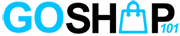你正在準備架設自己的網站或部落格,可是不知道要選擇哪間虛擬主機服務商嗎?
現在很多人使用WordPress架設網站,但是市面上主機託管商這麼多,其中HostGator是一間被不少人推薦過的主機商,但是它真的好用嗎?要怎麼用它來架設WordPress網站?HostGator有哪些優缺點?讓我們帶你一起來了解。
選單目錄
HostGator簡介
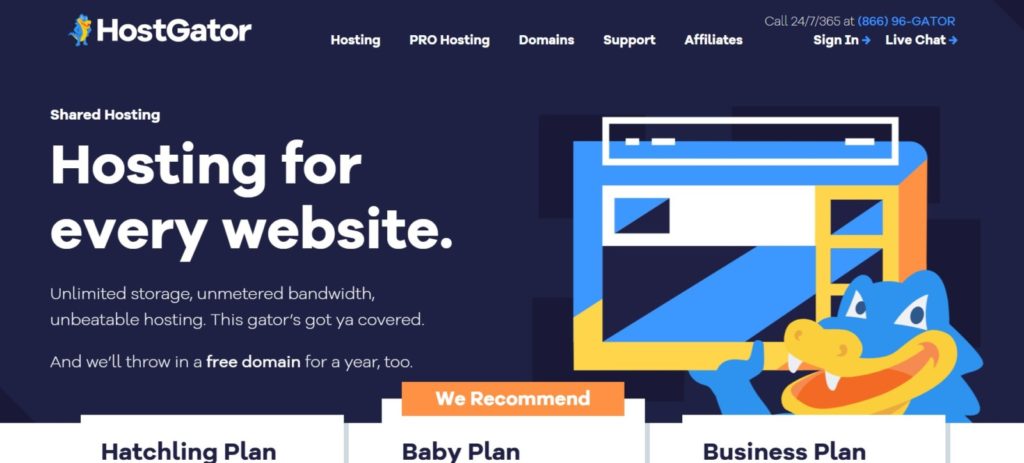
HostGator成立於2002年,到目前為止託管了數百萬個網站,並提供共享主機、WordPress主機、VPS主機及網域等多項服務。其主機的速度和穩定度在過去一年中也有99.94%,雖然它的知名度沒有GoDaddy或Bluehost那麼高,但仍然是一間值得試試看的主機託管商。
接下來,就讓我們手把手教你怎麼架設自己的WordPress網站吧!
HostGator方案選擇+網域購買

從網站首頁點選「WordPress Hosting」後,就會進入上圖這樣的畫面。目前HostGator提供三種方案,分別是Starter Plan, Standard Plan和Business Plan。三個方案主要的差異在於網站數量、網站訪問流量及備份空間。
至於該如何選擇,如果是新手入門或只需要一個網站,我們建議先從Starter Plan開始;如果是需要多個網站或已經知道網站需要較大的流量,那麼可以選擇Standard Plan或Business Plan。因為價差並不大的關係,如果想要一次用到最好,花費的錢也不會差太多,就看自己的需求決定。
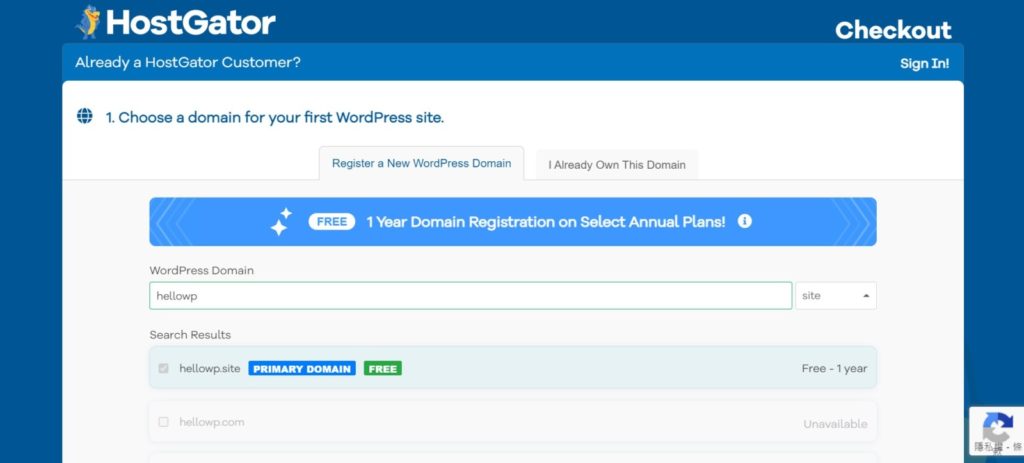
確認你要使用的方案後,下一步就是註冊網域/輸入現有網域。HostGator提供15種左右的子網域名,因為提供的子域名並不多,需要花點時間做挑選或查看網站給予的建議。如果你已經在其他網站買好網域,那麼請直接在「I already own this domain」的地方輸入網址即可。
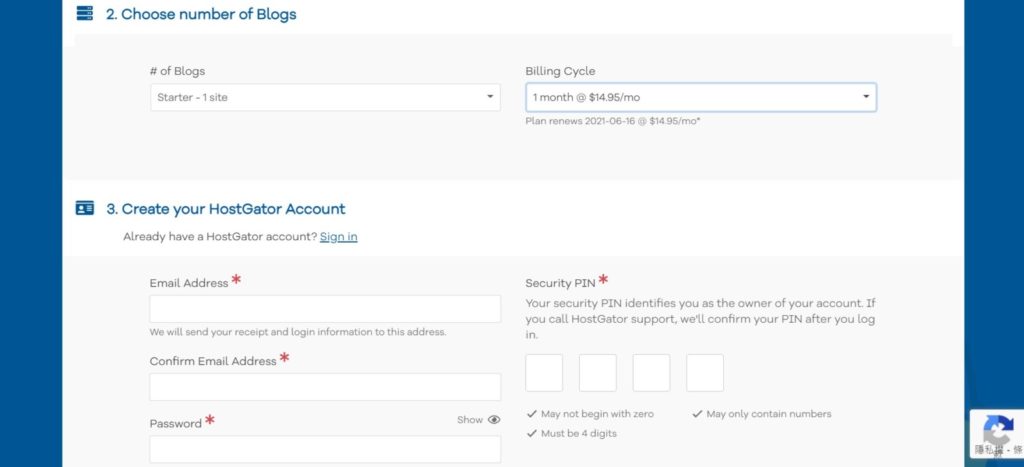
滑鼠繼續往下拉,接下來你會選擇需要架設的網站數量和租賃時間,租愈久價格也會愈便宜。
第三步則是創建HostGator帳號,這裡請依照個人情況做填寫即可。

第四步則是輸入個人資料,包含姓名、電話、地址,以及付款方式,這裡同樣依照個人情況做填寫即可。
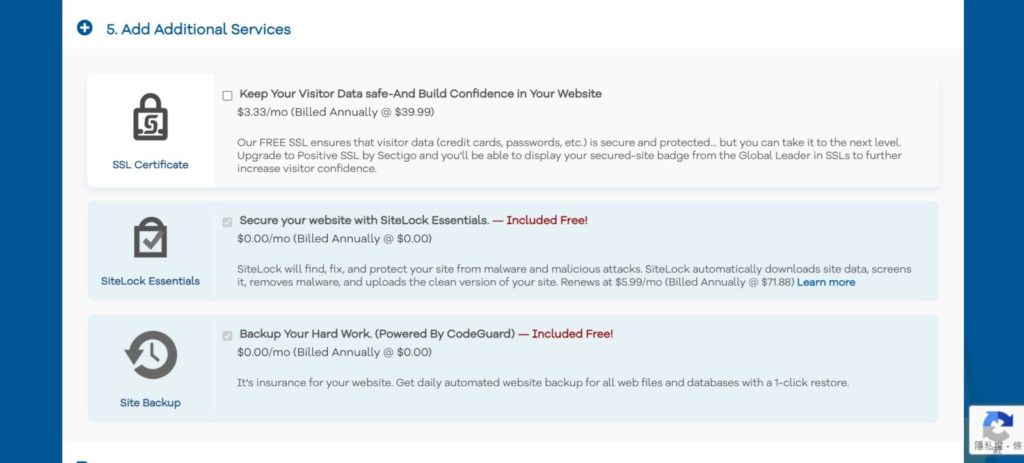
第五步則是選擇附加服務,仔細觀察會發現其實也只有第一個選項可以勾選,那指的是SSL憑證,如果在意資訊安全的人可以在此做加購;下面兩個方案則都是免費服務,我們就不管它。
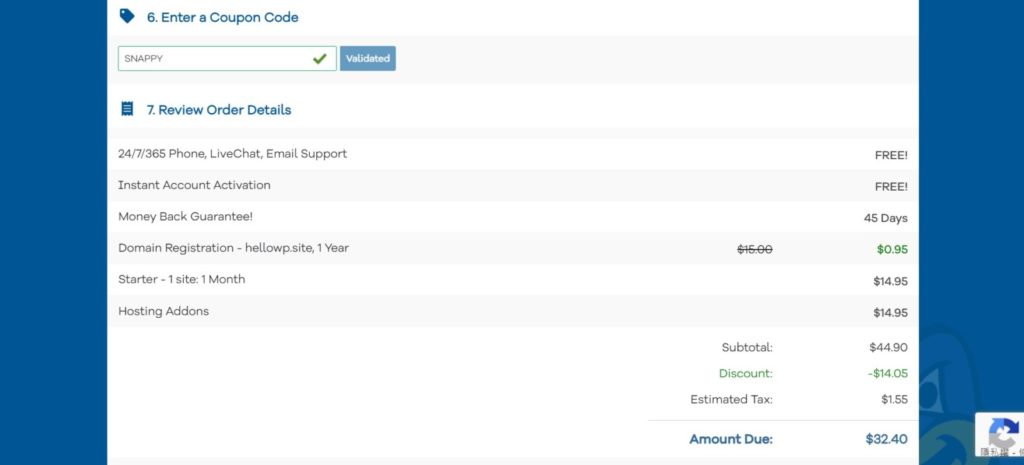
接下來第六步是輸入優惠碼、第七步是瀏覽自己購買的方案是否正確無誤,確認所有資料都填寫完成後,就直接勾選最下方的同意說明並點擊「checkout now」按鈕即可完成,是不是非常簡單呢?
如何用HostGator設定WordPress主機?
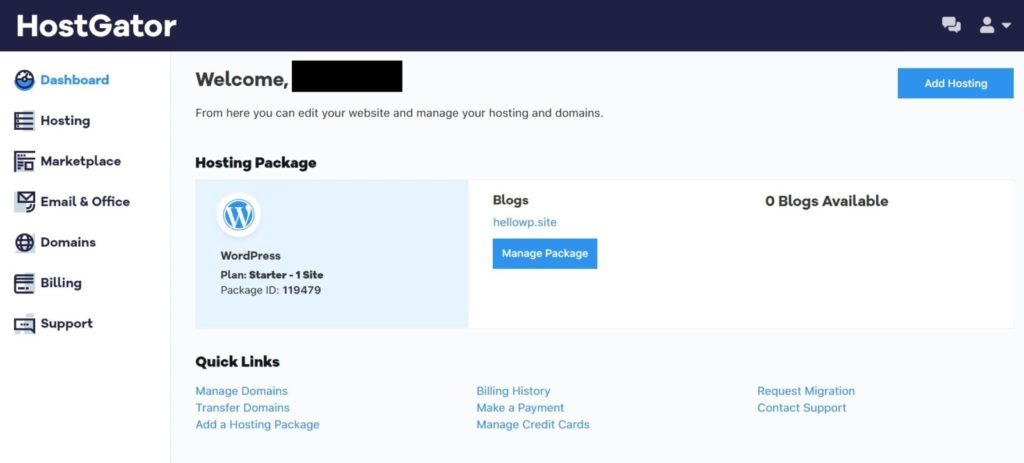
完成購買後,請等待一段時間創建網域和主機,之後就會跳到上圖這樣的畫面,接下來要準備設定WordPress。請先在左邊功能列中點選Hosting。
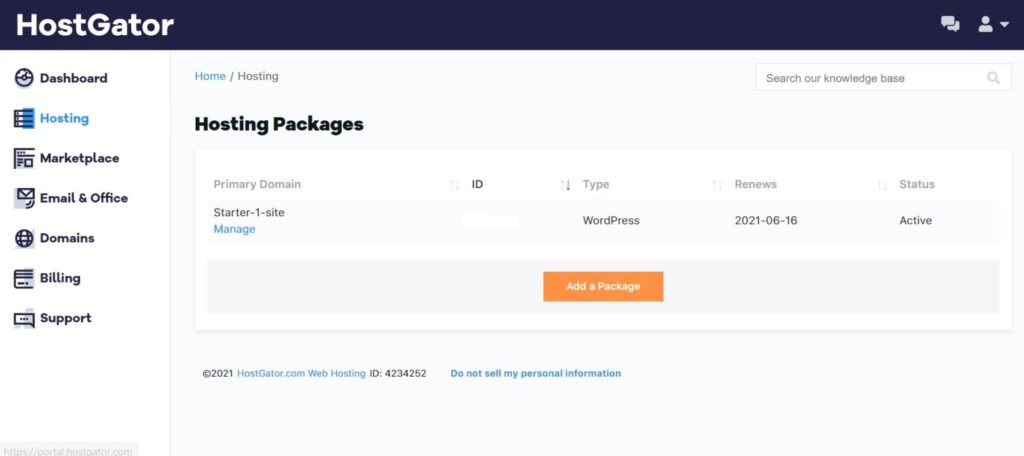
接著會來到上圖這樣的畫面,然後點primary domain下方的manage按鈕。
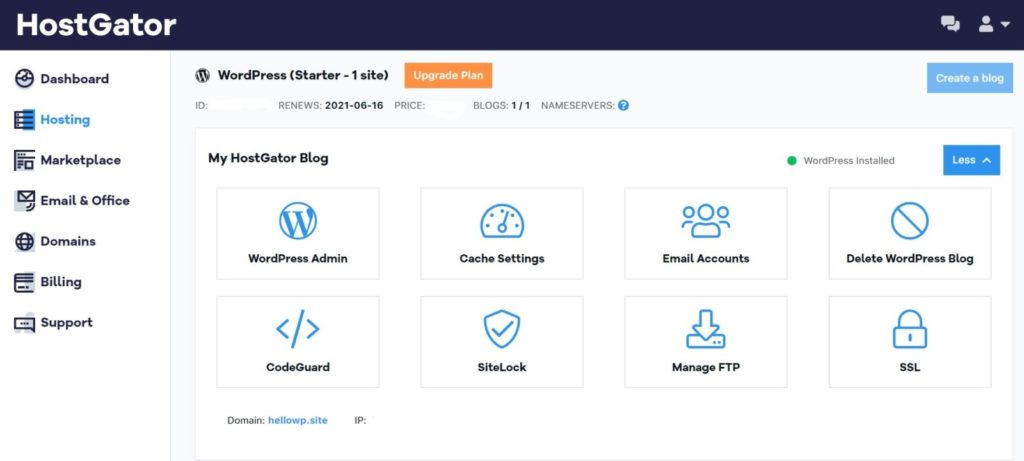
接下來會看到上圖這樣的畫面,由於我們是要安裝WordPress的,所以請直接點選「WordPress Admin」,其他功能暫時不用管它。之後再輸入後台登入需要的帳號密碼,就完成WordPress的設定囉!
使用HostGator架設WordPress網站的優缺點
教學到了這邊,你也許會產生一個疑問:推薦使用HostGator架設WordPress網站嗎?可以看看以下我們分析的這些優缺點:
優點
- 主機速度快且穩定,不須擔心斷網問題。
- 操作與設定流程簡單好上手,新手也能輕鬆操作。
- 提供部分網域名稱免費。
缺點
- 網站沒有支援中文,也沒有中文客服,但是有全年無休的英文線上客服。
- 子網域選擇較少,如果你想選擇比較新穎的子網域,建議可以先從其他地方申請,再搭配HostGator的虛擬主機。
- 網站到期後續約費用較高。
總結
HostGator是一個主機速度穩定、價格中等,且操作流程非常簡單的虛擬主機託管網站,對於新手來說算是相當友善,即使沒有支援中文介面,還是可以透過翻譯完成註冊跟安裝WordPress。
不過HostGator跟Bluehost一樣,功能跟設計上都比較中規中矩,這並沒有什麼不好,就看個人對於介面的感受囉!